Cómo cargar productos en Google Merchant Center de 3 formas sencillas
Publicado: 2022-04-20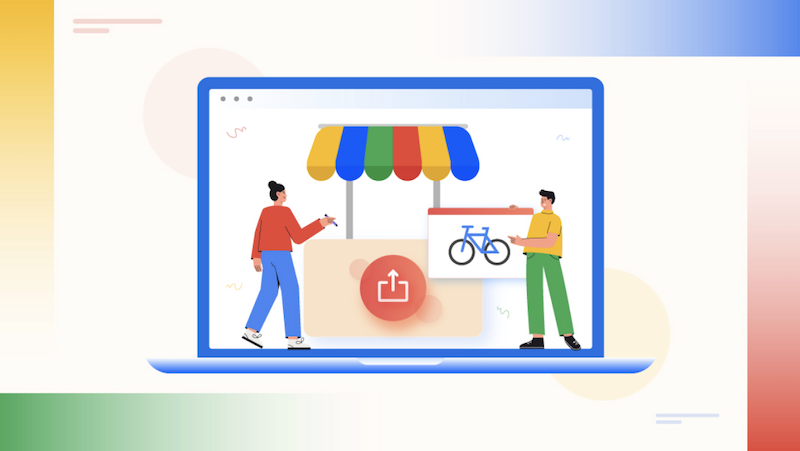
Hoy en día, los anuncios de compras de Google se han convertido en una de las plataformas de marketing digital más poderosas. Google Merchant Center ayuda a los propietarios de negocios de comercio electrónico a promocionar sus anuncios de productos a una gran cantidad de consumidores a través de Google Shopping Ads.
Es esencial promocionar sus productos WooCommerce en múltiples mercados para el crecimiento de su negocio. Porque cuando los clientes quieren comprar algo, van a Internet y buscan ese producto en particular. Si los anuncios de sus productos se muestran en la parte superior del motor de búsqueda, atraerán a más clientes.
Por lo tanto, necesita una idea decente sobre cómo cargar productos en el centro comercial de Google. El servicio Google Merchant Center (GMC) mostrará anuncios de productos en varios lugares, como Youtube y Gmail.
Con el poder de los anuncios de Google Shopping, puede aumentar las tasas de conversión y vender más productos. Antes de eso, entendamos el GMC.
¿Qué es el Centro de comerciantes de Google?
Google Merchant Center es una plataforma comercial en línea donde puede cargar su feed de productos en el servidor de Google para su promoción.
Google Merchant Center te permitirá controlar tu negocio para todos los servicios de Google. Cuando agrega su feed de productos en GMC, mostrará información completa sobre sus productos en Google Shopping Ads, lo que impactará significativamente la visibilidad de sus productos para una audiencia masiva.
Cuando el usuario busca algo en Google, obtendrá resultados de búsqueda basados en la consulta del usuario. El usuario puede encontrar fácilmente la información relevante en la primera página de los resultados de búsqueda. Según Google, casi el 53% de las personas investigan en Internet.
Google tiene una poderosa estrategia de marketing para la publicidad de los productos. Entonces, si agrega sus productos a GMC, aumentará las tasas de venta de productos.
Google ofrece varios beneficios a los dueños de negocios que suben sus productos a Google Merchant Center. Comprendamos los beneficios de Google Merchant Center de una manera simple.
Beneficios del Centro de comerciantes de Google
Obtendrá algunas ventajas eficientes de Google Merchant Center.
- Aumente las ventas de productos : suponga que carga la información de sus productos en el feed de datos de Google Merchant Center. En ese caso, anunciará automáticamente sus productos en los resultados de búsqueda de acuerdo con la intención de búsqueda de los consumidores, lo que creará un impacto masivo en su tasa de ventas y clasificación de SEO.
- Aumentar los consumidores : puede obtener un grupo grande y sólido de consumidores con la ayuda del servicio GMC. Debido a que Google promocionará sus productos en sus diferentes mercados, como YouTube, Maps, Search Results, etc., es una ventaja significativa para su tienda web WooCommerce.
- Productos de remarketing : el servicio de Google AdWords adjuntará la información del producto de GMC. Entonces, cuando sus clientes busquen los mismos productos por segunda vez, AdWords les recordará automáticamente sus resultados anteriores. Es un proceso de remarketing para su negocio.
- Flexible para todos : Google Merchant Center optimiza todo tipo de negocios, ya sean minoristas grandes, pequeños o múltiples. GMC tiene un sistema de administración avanzado que investiga los sitios de su competencia y mejora el crecimiento de su tienda de comercio electrónico.
- Reseñas de productos : la revisión es fundamental para todas las tiendas de WooCommerce porque sus clientes justifican la calidad del producto de acuerdo con las revisiones del producto. Los anuncios de Google Shopping muestran las calificaciones de los productos en los motores de búsqueda, lo que brinda a sus clientes una mejor idea sobre los productos de su tienda.
También puede obtener más beneficios de Google Merchant Center, lo que tendrá un impacto en la mejora de las tasas de conversión de su sitio y aumentará las ventas de productos.
Veamos cómo configurar Google Merchant Center para cargar feeds de productos.
Cómo configurar una cuenta de Google Merchant Center
Puede usar sus cuentas de Google para acceder a GMC, como Gmail o Google Business.
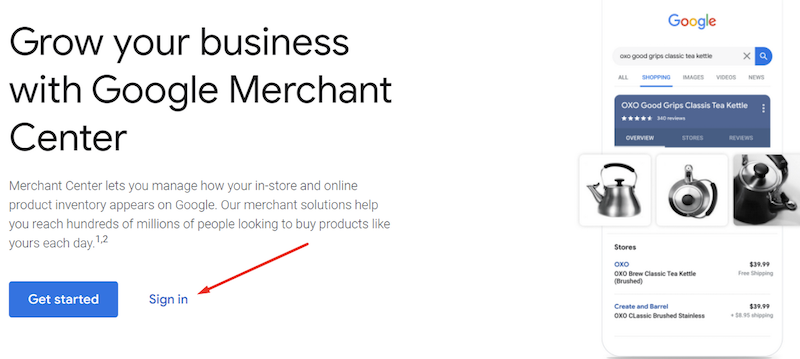
Cuando inicia sesión con éxito en su cuenta de Google Merchant Center, debe proporcionar parte de la información de su empresa, como:
- Nombre del Negocio
- Dirección de Negocios
- Número de teléfono
- URL de la tienda
- Correo electrónico, etc
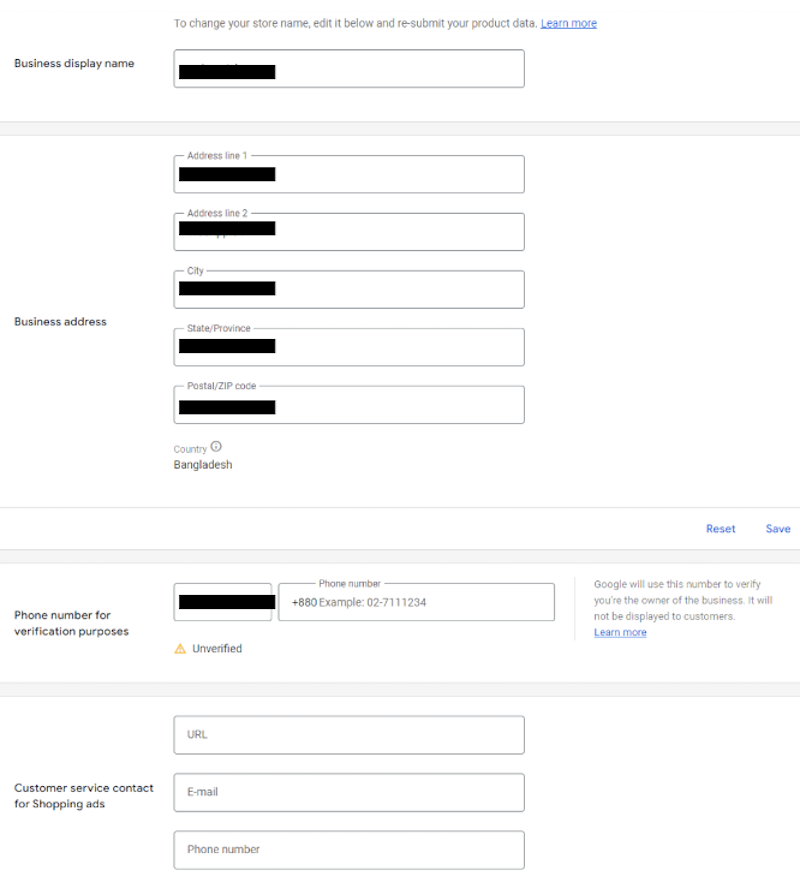
Después de completar con éxito toda esta información, verifique y reclame su sitio web.
Ahora puede cargar su feed de productos en Google Merchant Center. GMC permite tres formatos diferentes, como TSV y TXT. Además, puede cargar en múltiples métodos como FTP/SFTP, Google Cloud Storage, API de contenido y recuperación programada.
Google Merchant Center tiene dos tipos de opciones de feed.
- Fuentes primarias
- Fuentes suplementarias
Los datos principales de los productos se almacenan en el Feed principal y los datos adicionales se almacenan en el Feed complementario.
Tienes que generar un feed de productos de Google Shopping desde tu panel de control de WooCommerce.
Puede usar el complemento CTX Feed para generar esto.
Veamos cómo puede generar feeds de productos desde CTX Feed Plugin.
Cómo generar un feed de productos con CTX Feed Plugin
CTX Feed es el complemento gratuito de WooCommerce más destacado para generar Google Shopping Feed. Este complemento está disponible para cientos de canales populares como Instagram, eBay Ads, Bing Ads, etc.
Por cierto, es muy importante crear un feed de productos sin errores para promocionar mejor sus productos. GMC no admite ningún feed de productos con un pequeño error de forma predeterminada. Afortunadamente, el complemento CTX Feed puede generar un feed 100% libre de errores para su tienda WooCommerce (¡y en última instancia, es gratis!).
Desde su panel de control de WooCommerce , seleccione CTX Feed y luego haga un nuevo feed.
En esta sección, complete toda la información comercial requerida, como
- Nombre del país
- Plantilla de alimentación
- Nombre del archivo
- tipo de archivo y
- variación del producto
Después de proporcionar con éxito toda esta información, le mostrará los atributos del feed de productos. Puede personalizar estos atributos según sus requisitos. Debe establecer la categoría del producto en la sección de valor porque Google Shopping Ads mostrará los productos de acuerdo con esa categoría.

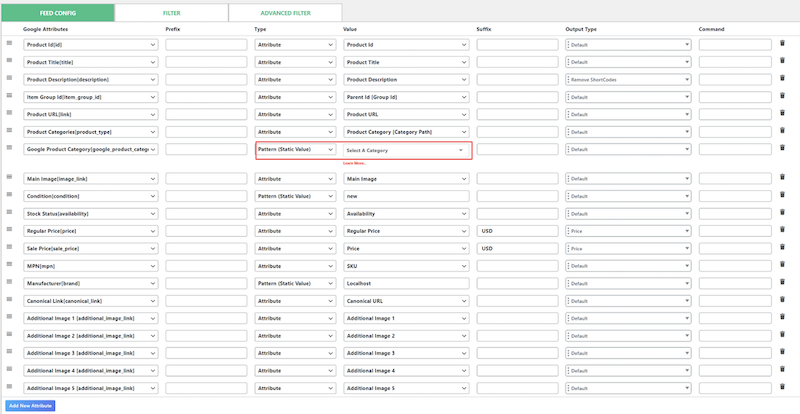
Revisa toda la información correctamente. Si usa información incorrecta o inapropiada, se mostrarán informes de error en Google Merchant Center.
Ahora haga clic en la opción Actualizar y generar para finalizar este proceso.
3 métodos para subir productos a Google Merchant Center
Entonces, ya hemos generado nuestro feed de productos a través del complemento CTX Feed. Ahora es el momento de cargar ese feed en Google Merchant Center.
Hay tres métodos diferentes para cargar ese feed en GMC. Estos son -
- Carga directa de archivos
- Subir a través de una URL y
- Subir el feed con el cliente FTP
Expliquemos todos estos métodos secuencialmente:
Método n.º 1: Cargue el feed de productos en GMC directamente con el archivo
Si eres dueño de una tienda con una cantidad limitada de productos, este método te beneficiará.
Primero, vaya al Tablero de control de WooCommerce y descargue su feed de productos.
Ahora inicie sesión en su cuenta de Google Merchant y seleccione Productos > Feeds > Agregar feeds principales .
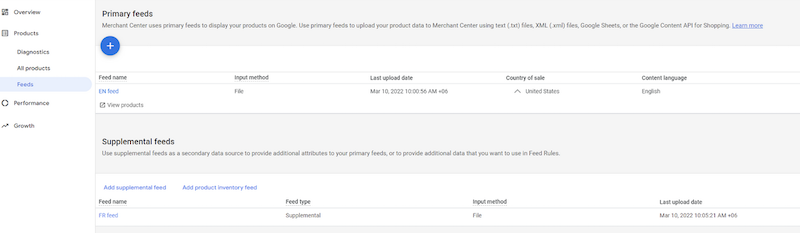
Ha configurado el nombre del país y los idiomas según la región de su producto.
En la siguiente sección, proporcione el nombre de su feed de productos y seleccione la opción de carga. Ahora haz clic en continuar.
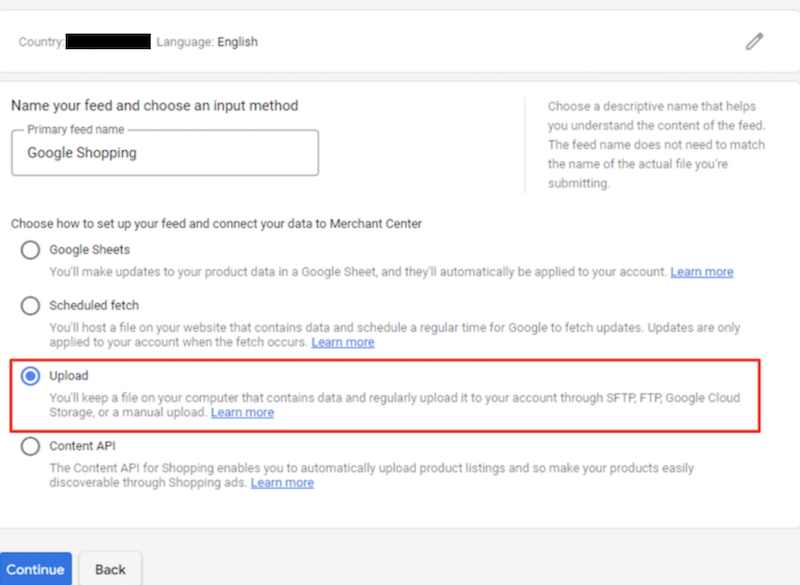
Ahora debe cargar el archivo de fuente para Google Shopping Ads. Esta es la última sección de este método. Seleccione el archivo de fuente de su computadora y haga clic en Crear fuente.
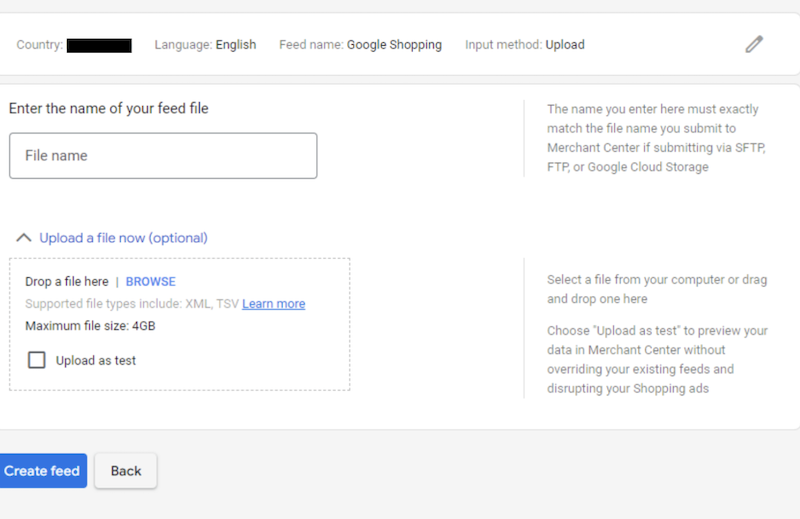
Ha agregado correctamente su feed de productos a Google Merchant Center.
Método n.º 2: Subir feed de productos con URL
También puede cargar un feed con la URL del feed de su producto, y este método es adecuado para los propietarios de sitios web comerciales de WooCommerce.
Puede establecer un tiempo de actualización específico para el feed en Google Merchant Center. Cuando cambia cualquier dato en su feed, Google lo actualizará automáticamente en GMC.
Ve a tu panel de control de WooCommerce. Seleccione Fuente CTX > Administrar fuente.

Verá la URL del feed del producto de Google Shopping en la barra de feeds. Copie esa URL de alimentación. Veamos cómo obtener un feed en Google Merchant Center.
Ahora vaya a su cuenta de Google Merchant Center y seleccione Productos > Feeds . Seleccione el país y el idioma según la ubicación de venta de su producto en la sección Nuevo feed principal. Puede seleccionar Listado gratuito como destino.
Elija un nombre para su fuente de productos del nombre y el método de entrada y seleccione el método de carga como Recuperación programada .
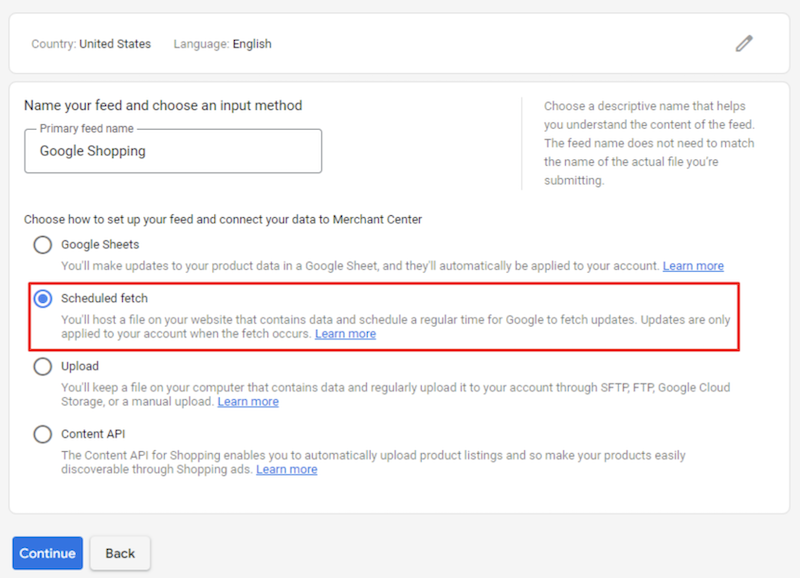
En la última sección, debe configurar el nombre del feed de productos de la misma manera que el nombre del archivo de feed. Luego establezca una hora particular con su zona horaria para actualizar automáticamente los datos del feed.
Ahora configure la URL del archivo que copió del Panel de control de WooCommerce.
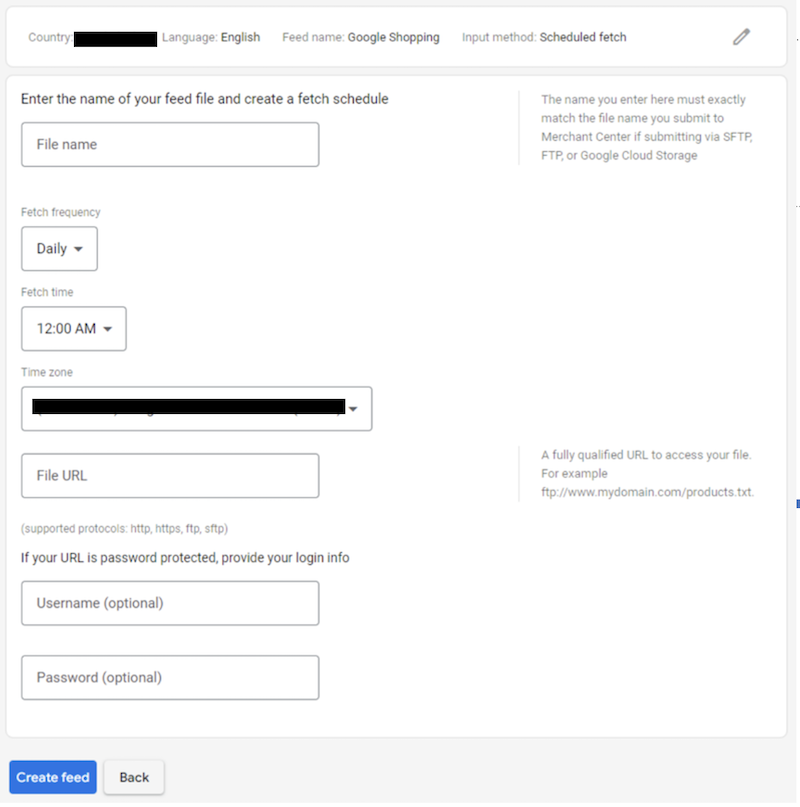
También puede cargar su feed de productos de Google Shopping con la ayuda del servicio FTP. Es útil para los dueños de negocios que a menudo actualizan los datos de sus productos.
Antes de eso, debe generar una cuenta FTP desde Google Merchant Center.
Método n.º 3: Subir feed de productos con FTP
Vaya a su cuenta de Merchant Center . Haga clic en Configuración > SFTP/FTP/GCS.
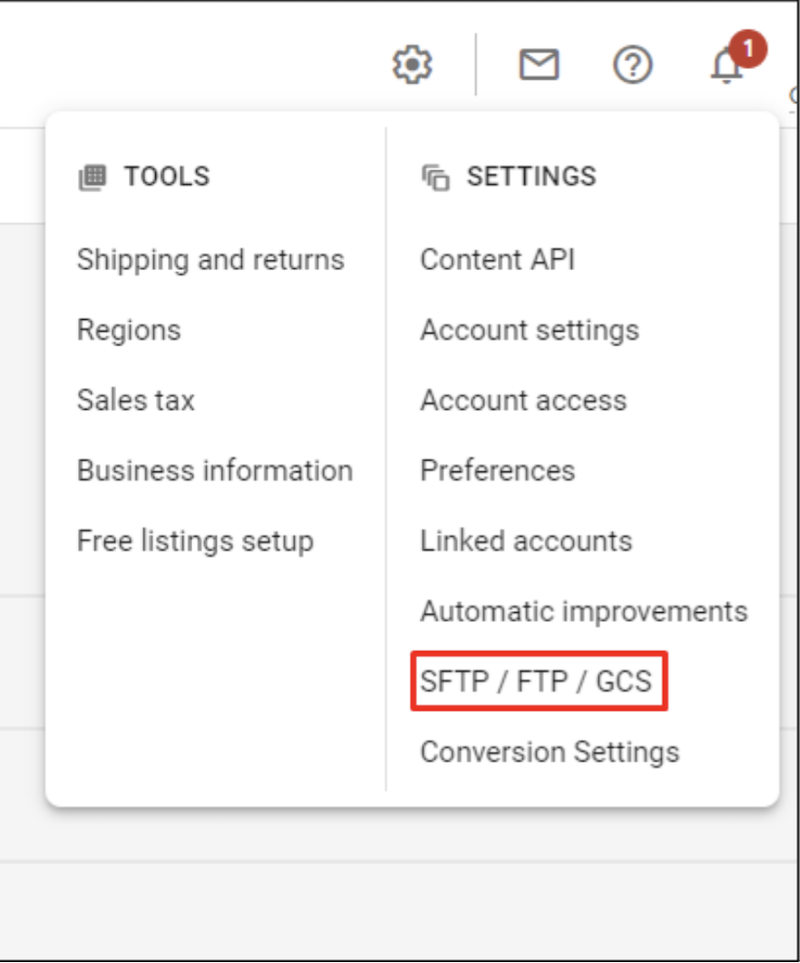
En la sección FTP, automáticamente creará el nombre de usuario. Ahora haga clic en la opción Generar y mostrará su contraseña de FTP.
Su cuenta FTP está lista para usar.
Ahora necesita el software FTP en su computadora para continuar con este proceso. Si es usuario de Windows, puede descargar el Cliente FileZilla de Internet. Además, los usuarios de Mac pueden usar Fetch para hacer este trabajo.
Después de instalar con éxito los clientes, debe conectarlos con el servidor de Google. Ahora abre FileZilla.
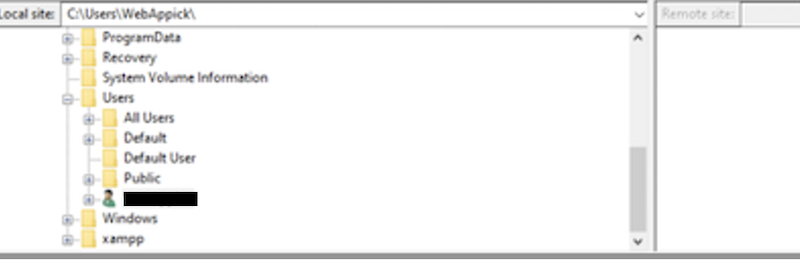
En primer lugar, establezca el nombre de host. Conecta su cliente FTP con el servidor FTP de Google para cargar su feed de productos en su servidor. Así que usa upload.google.com como el nombre de host.
Obtendrá el nombre de usuario y la contraseña de la configuración FTP de Google Merchant Center. Puede cargar fácilmente su feed de productos con un servidor FTP a través de este proceso.
Conclusión
Para llegar al máximo número de consumidores, debes promocionar tus productos en internet. Google Merchant Center permite promocionar su feed de productos en múltiples mercados, lo que afecta la clasificación de SEO.
